iTunes ofrece una amplia selección de audiolibros que puede comprar y descargar a su computadora. Sin embargo, si desea escucharlos en su iPhone, primero deberá transferirlos. Puede que sepas cómo importar la biblioteca de iTunes desde una unidad externa, pero no este proceso de transferencia.
En este artículo, le mostraremos cómo transferir audiolibros de iTunes a iPhone dispositivos en unos simples pasos. Ya sea que sea un usuario experimentado de iPhone o un recién llegado, esta guía lo ayudará a aprender a usar un software de desbloqueo audible, en cualquier lugar. ¡Entonces empecemos!
Guía de contenido Parte n.º 1: Cómo transferir audiolibros a dispositivos iPhone: guía paso a pasoParte #2: Cómo reproducir y administrar audiolibros en iPhonesParte n.° 3: Solución de problemas comunes que puede encontrarParte n.º 4: la mejor manera de obtener audiolibros para transferirlos a su iPhoneResum
Parte n.º 1: Cómo transferir audiolibros a dispositivos iPhone: guía paso a paso
En esta sección, le enseñaremos cómo transferir audiolibros de iTunes a iPhone. Lo dividiremos en diferentes pasos principales para que sea fácil de entender. Consulte los pasos principales que puede seguir para mover o copiar sus audiolibros de iTunes a su iPhone:
Paso #1: Verifique la configuración de iTunes
Antes de transferir audiolibros de iTunes a su iPhone, es importante asegurarse de que la configuración de iTunes esté configurada correctamente. Debe verificar la configuración de iTunes para permitir la sincronización de audiolibros. Para hacer eso, siga los pasos a continuación:
- Lanzamiento iTunes en tu ordenador.
- Después de eso, haga clic en "Editar " menú (Windows) o "iTunes "menú (Mac).
- Luego, seleccione "Preferencias "y haga clic en"Dispositivos "tab.
- Asegúrate que "Evite que los iPod, iPhones y iPads se sincronicen automáticamente"La casilla de verificación está desmarcada.
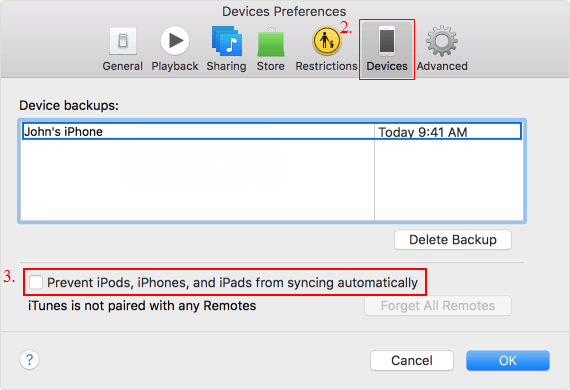
Paso #2: Autorice su computadora
El siguiente paso es autorizar una computadora si es necesario. Si no ha autorizado a su computadora a usar su cuenta de iTunes, deberá hacerlo antes de sincronizar sus audiolibros. Para hacer eso, siga los pasos a continuación:
- Abra la aplicación iTunes en su computadora.
- Para autorizar su computadora, vaya a "Tienda " menú en iTunes y haga clic en "Autorizar esta computadora ".
- Ingrese su ID de Apple y contraseña cuando se le solicite.
Paso #3: sincroniza audiolibros con iPhone
Ahora que su configuración de iTunes está configurada correctamente, puede comenzar a sincronizar sus audiolibros con su iPhone. Así es cómo:
- Lo primero que debes hacer es conectar el iPhone al ordenador. Use el cable USB que vino con su iPhone para conectarlo a su computadora. iTunes debería iniciarse automáticamente y reconocer su dispositivo.
- El siguiente paso es seleccionar audiolibros para sincronizar con el iPhone. En iTunes, haz clic en "Libros " y seleccione los audiolibros que desea transferir a su iPhone. Puede seleccionar audiolibros individuales o colecciones completas. Para seleccionar varios elementos, mantenga presionada la tecla "Ctrl" (Windows) o la tecla "Comando" (Mac) y haga clic en cada uno. artículo.
- Luego, debe confirmar e iniciar el proceso de sincronización. Una vez que haya seleccionado sus audiolibros, haga clic en "Sincronizar " en la esquina inferior derecha de la ventana de iTunes. El proceso de sincronización puede demorar unos minutos, según el tamaño de sus audiolibros. Cuando se complete la sincronización, puede desconectar su iPhone de su computadora.
¡Felicitaciones, ha transferido con éxito sus audiolibros de iTunes a su iPhone! Ahora puede disfrutar escuchando sus libros favoritos mientras viaja.
Parte #2: Cómo reproducir y administrar audiolibros en iPhones
Una vez que haya implementado con éxito el proceso para transferir audiolibros de iTunes a iPhone, puede comenzar a reproducirlos y administrarlos utilizando la aplicación Books incorporada. Así es cómo:
Paso n.º 1: busque audiolibros en la aplicación Libros del iPhone
Abra la aplicación Libros y toque "Biblioteca ". Después de eso, presione la opción o toque "Audiolibros ".
Paso n.º 2: reproducir y ajustar la configuración del audiolibro
Seleccione el audiolibro que desea reproducir. Luego, toque la portada para comenzar a jugar. Use los controles de reproducción para pausar, rebobinar, avanzar rápidamente o ajustar la velocidad de reproducción. Además, para saltar a un capítulo específico, toque el botón "Comités ". Para ver más opciones, toque el botón "... "
Paso #3: Usa Siri para controlar la reproducción
Mantenga presionado el botón Inicio para activar Siri. También puedes decir "Reproducir [nombre del audiolibro]" o "Pausar [nombre del audiolibro]". Además, también puedes pedirle a Siri que salte al capítulo siguiente o anterior o que ajuste la velocidad de reproducción
Paso #4: Administre audiolibros en iPhone
Para eliminar un audiolibro, desliza el dedo hacia la izquierda en su portada en la sección "Audiolibros" y toca "Borrar ", Por otro lado, para descargar un audiolibro nuevamente, toque el"No en este iPhone " y seleccione el audiolibro que desea descargar.
Otra cosa que quizás desee saber es cómo mantener su biblioteca organizada. Para organizar los audiolibros en colecciones, toque "Colecciones " y cree una nueva colección o agregue audiolibros a una colección existente.
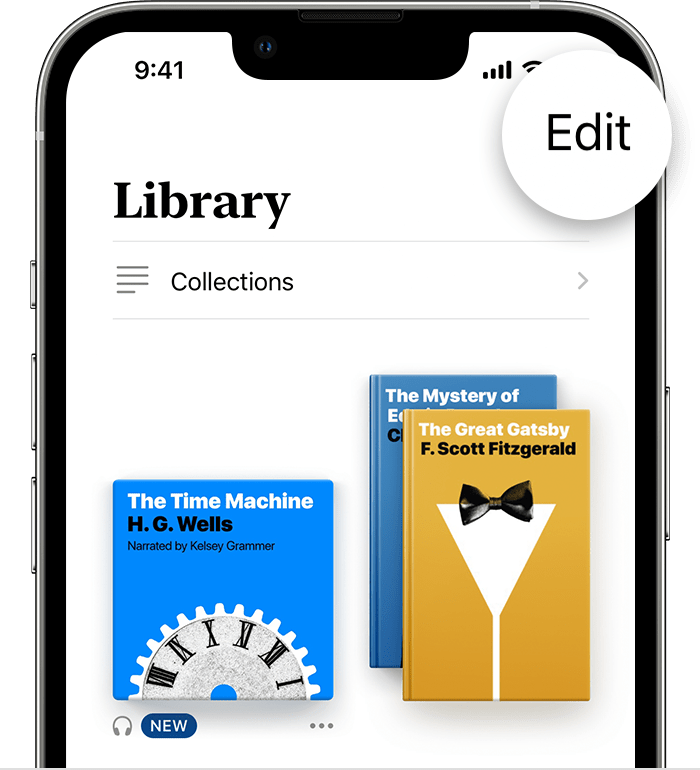
Siguiendo estos sencillos pasos, puede reproducir y administrar fácilmente sus audiolibros de iTunes en su iPhone. Con la capacidad de ajustar la velocidad de reproducción, saltar capítulos y controlar la reproducción con Siri, puede personalizar su experiencia de escuchar audiolibros a su gusto.
Parte n.° 3: Solución de problemas comunes que puede encontrar
En este momento ya ha aprendido cómo transferir audiolibros de iTunes a iPhone. Incluso con la guía paso a paso anterior, pueden surgir problemas durante el proceso de sincronización de audiolibros con un iPhone. A continuación se presentan algunos problemas y soluciones comunes, junto con consejos adicionales para una sincronización exitosa.
Problema nº 1: Mis audiolibros no se sincronizan con el dispositivo iPhone.
Verifique la configuración de iTunes para asegurarse de que los audiolibros estén configurados para sincronizarse, asegúrese de que el formato de archivo del audiolibro sea compatible con el iPhone e intente reiniciar la computadora y el iPhone. Puedes seguir los pasos que te hemos dado en la primera parte de este artículo para asegurarte de haberlo hecho todo correctamente.
Problema nº 2: los audiolibros saltan o no se reproducen correctamente en el iPhone
Verifique el formato del archivo del audiolibro y asegúrese de que sea compatible con el iPhone. Si el archivo está dañado, intente volver a descargarlo desde la fuente o restaurar una copia de seguridad del archivo. Si necesita volver a descargar un audiolibro, siga estos pasos:
- Abra la aplicación Libros en su iPhone.
- Toque en "Biblioteca "y luego en"Audiolibros ".
- Toque en el "No en este iPhone "tab.
- Seleccione el audiolibro que desea descargar.
- Toque en el "Descargar .
Problema n.º 3: otros problemas que puede encontrar.
A continuación, se incluyen algunos consejos que debe seguir para asegurarse de encontrar un proceso fluido al sincronizar audiolibros con su iPhone. Los consejos están aquí para recordarle las cosas que debe hacer para evitar problemas. Échales un vistazo a continuación:
- Asegúrese de tener suficiente espacio en su iPhone para los audiolibros que desea sincronizar.
- Verifique que la última versión de iTunes e iOS esté instalada en la computadora y el iPhone.
- Use un cable USB de alta calidad para conectar el iPhone a la computadora.
- Deshabilite cualquier software antivirus que pueda interferir con la sincronización.
- Si continúa teniendo problemas, intente restablecer el iPhone o restaurarlo desde una copia de seguridad.
Parte n.º 4: la mejor manera de obtener audiolibros para transferirlos a su iPhone
Desbloqueador audible es un programa de software que permite a los usuarios transferir audiolibros de iTunes a iPhone. Es una excelente herramienta para cualquiera que quiera escuchar sus audiolibros de Audible en dispositivos que no sean la aplicación de Audible, como iPhones, iPods o dispositivos que no sean de Amazon.
Descargar gratis Descargar gratis
Una de las principales ventajas de Audible Unlocker es su sencillez y facilidad de uso. La interfaz es fácil de usar y el proceso de conversión es sencillo y rápido. Todo lo que necesita hacer es seleccionar los audiolibros que desea convertir, elegir el formato de salida y la calidad, y luego hacer clic en el botón "Convertir". El software luego convertirá los audiolibros y los guardará en la carpeta de salida designada.
Otra gran característica de este convertidor Audible es su capacidad para conservar las etiquetas ID3 y la información del capítulo del audiolibro original. Esto significa que los audiolibros convertidos conservarán toda la información y los metadatos del audiolibro original, como el autor, el narrador, el título y los títulos de los capítulos. Esto facilita la organización y administración de su colección de audiolibros.
Aquí se explica cómo utilizar la herramienta:
- Arrastre y suelte archivos en la interfaz principal de Audible Unlocker haciendo clic o arrastrándolos allí.
- Seleccione el formato de salida deseado entre MP3, WAV, M4A o FLAC. A continuación, si lo desea, elija una carpeta de salida. Para agregar más archivos, seleccione "Agregar Archivo " en la esquina superior izquierda.
- Además, las opciones de salida se pueden cambiar para dividir los archivos convertidos en capítulos. Simplemente seleccione "Dividido por capítulos "y golpear"Guardar " después de hacer clic en el símbolo del menú de hamburguesas en la esquina superior derecha para lograr esto.
- Seleccionar "Convertir "O"Convertir todo " para comenzar a convertir audiolibros de Audible a MP3 u otros formatos.
- Haga clic enAbrir archivo " para ver el audio convertido en "Completado " cuando finalice la conversión.

La increíble herramienta ofrece conversión por lotes, lo que permite a los usuarios convertir múltiples audiolibros simultáneamente. Esta característica ahorra tiempo y hace que el proceso de conversión sea más eficiente.
Audible Unlocker de iOS-Unlocker es una herramienta útil y conveniente para cualquiera que quiera convertir sus audiolibros Audible a diferentes formatos. Su simplicidad, velocidad y capacidad para conservar las etiquetas ID3 y la información de los capítulos lo convierten en una excelente opción para los amantes de los audiolibros que desean escuchar sus audiolibros en varios dispositivos.
La gente también Leer Cómo agregar música a un video desde Spotify: la guía definitiva Cómo sincronizar Spotify con Apple Watch: una guía paso a paso
Resum
Esta guía le ha dado los métodos para transferir audiolibros de iTunes a iPhone dispositivos. Transferir audiolibros de iTunes a su iPhone puede ser un proceso simple y directo si sigue los pasos descritos anteriormente. Al sincronizar sus audiolibros con su iPhone, puede disfrutarlos mientras viaja y escuchar sus títulos favoritos en cualquier momento y en cualquier lugar.
Sin embargo, si desea convertir sus audiolibros de Audible a diferentes formatos para escucharlos en varios dispositivos, le recomendamos que utilice Audible Unlocker de iOS-Unlocker.com. Este programa de software es fácil de usar, rápido y eficiente. Su capacidad para conservar las etiquetas ID3 y la información de los capítulos lo convierte en una excelente opción para los amantes de los audiolibros que desean administrar y organizar sus colecciones de audiolibros.
Con este software, puedes convierte tus audiolibros de iTunes a MP3 y escúchalos en tu iPhone, iPod o cualquier dispositivo que no sea de Amazon. Su función de conversión por lotes ahorra tiempo y hace que el proceso de conversión sea más eficiente.
Entonces, ya sea que esté transfiriendo sus audiolibros de iTunes a su iPhone o convirtiendo sus audiolibros de Audible a diferentes formatos, hay herramientas y soluciones disponibles para que el proceso sea simple y conveniente. Con el software adecuado y un poco de conocimiento, puede disfrutar de su colección de audiolibros en cualquier dispositivo, en cualquier momento y en cualquier lugar.
Escrito por Rosie
Última actualización: 2023-05-09